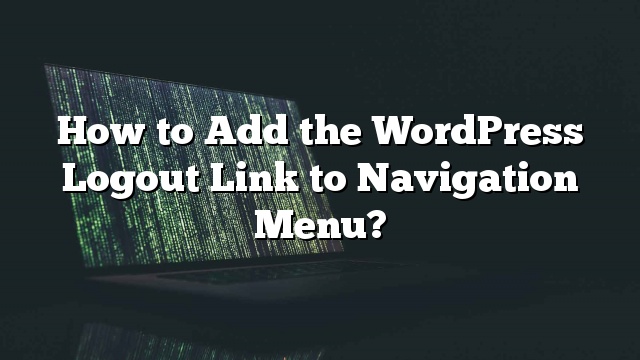Apakah Anda ingin secara manual menambahkan link logout WordPress di situs Anda? Jika Anda menjalankan situs keanggotaan WordPress, maka memiliki link logout yang menonjol sangat membantu pengguna Anda. Pada artikel ini, kita akan berbagi jalur langsung ke link logout WordPress, dan bagaimana Anda bisa menambahkan link logout di menu WordPress Anda dan juga area lain di situs Anda.
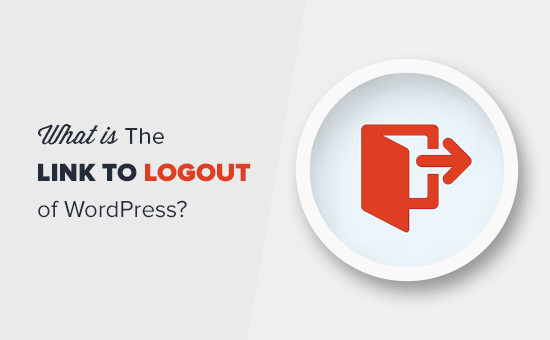
Link Logout untuk WordPress
Biasanya Anda bisa log out dari situs WordPress Anda dengan mengklik link logout. Tautan ini terletak di bawah gambar profil Anda di pojok kanan atas bilah admin WordPress.
Yang harus Anda lakukan adalah mengarahkan mouse ke nama pengguna Anda, dan itu akan muncul di menu dropdown.
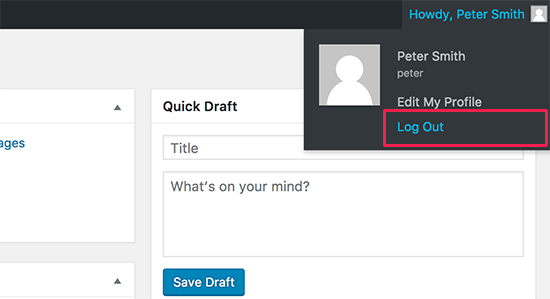
Jika Anda atau administrator situs Anda telah menonaktifkan bilah admin WordPress, Anda tidak akan dapat melihat tautan logout WordPress.
Hal yang baik adalah bahwa link logout WordPress bisa langsung diakses untuk keluar dari sesi WordPress Anda saat ini.
Link logout untuk situs WordPress Anda terlihat seperti ini:
https://example.com/wp-login.php?action=logout
Jangan lupa ganti example.com dengan nama domain anda sendiri.
Anda dapat mengakses link ini langsung di jendela browser Anda untuk keluar dari situs WordPress Anda.
Saat Anda mengunjungi link logout WordPress, ini akan membawa Anda ke halaman peringatan. Anda perlu mengeklik tautan keluar untuk memastikan bahwa Anda benar-benar ingin keluar.
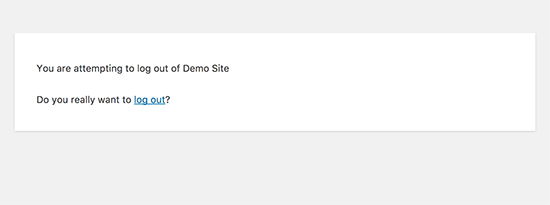
Anda juga bisa secara manual menambahkan link logout ini di manapun di situs WordPress Anda. Mari kita lihat bagaimana melakukan itu.
Menambahkan Link Logout di Menu Navigasi WordPress
Menambahkan link logout WordPress di menu navigasi situs Anda akan memudahkan akses dari halaman manapun di situs Anda.
Cukup menuju ke Penampilan »Menu halaman di admin WordPress Anda. Setelah itu, Anda perlu mengeklik tab tautan khusus untuk mengembangkannya dan tautan keluar di bidang URL.
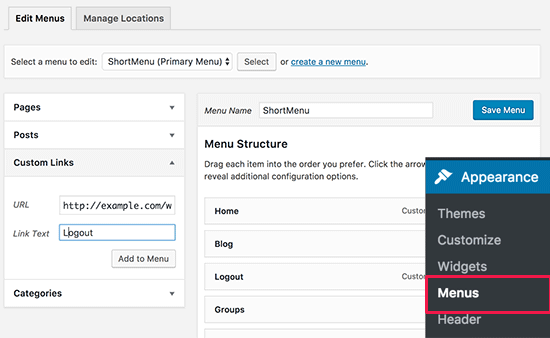
Setelah selesai, klik tombol ‘Add to menu’, dan Anda akan melihat tautan muncul di kolom kanan. Anda bisa menyesuaikan posisinya hanya dengan menyeretnya ke atas atau ke bawah.
Jangan lupa klik tombol ‘Save Menu’ untuk menyimpan perubahan Anda.
Sekarang Anda dapat mengunjungi situs web Anda untuk melihat tautan keluar di menu navigasi Anda.
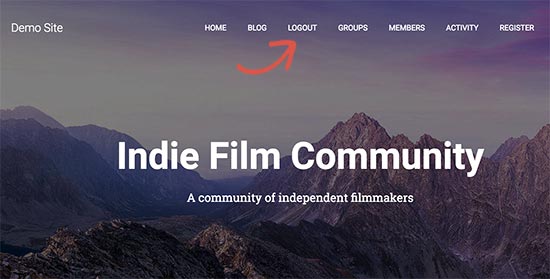
Masalah dengan menambahkan link logout di menu adalah bahwa hal itu dapat dilihat oleh semua pengguna (baik login dan logout). Masuk akal untuk menunjukkan tautan keluar ke pengguna yang benar-benar masuk.
Anda dapat melakukannya dengan mengikuti petunjuk kami tentang cara menampilkan menu yang berbeda ke pengguna yang masuk.
Tambahkan Link Logout WordPress di Widget Sidebar
WordPress hadir dengan widget default yang disebut Meta. Widget ini menunjukkan sekumpulan link yang berguna termasuk link logout atau login ke pengguna.
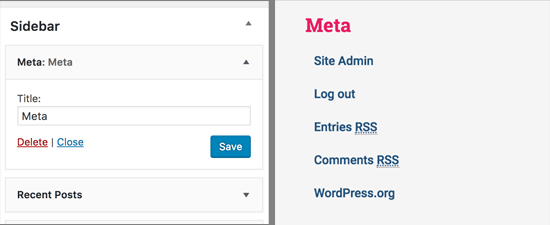
Beberapa orang menemukan link lainnya di widget Meta tidak begitu berguna.
Sebagai alternatif, Anda juga bisa menambahkan teks biasa atau widget HTML biasa dengan link logout di HTML biasa. Berikut adalah kode HTML yang harus ditambahkan:
Keluar
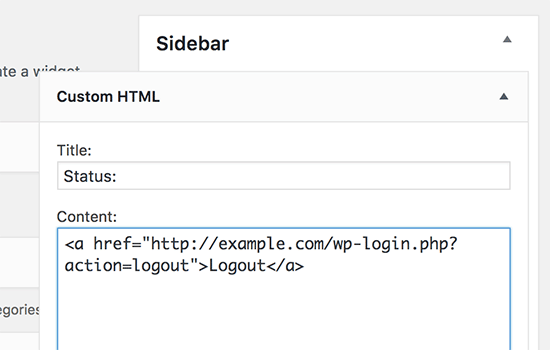
Itu saja untuk saat ini.
Kami harap artikel ini membantu Anda menemukan tautan logout WordPress langsung dan menambahkannya di menu navigasi Anda